エックスサーバーは1つのドメインを持っていれば、サブドメインを作っていくつもサイトを運営できます。

そうなんです。わたしも知らなくて、独自ドメイン4つ持っていました(現在は3つ)💦
サブドメインのメリットはドメイン代がかからないことですが、もちろんデメリットもあります。
またサブドメイン以外に、サブディレクトリという選択肢もあります。
それらの違いやサブドメインの設定方法についてもご紹介します。
サブドメインの設定方法が知りたいかた目次で飛んで下さいね。
Contents
サブブログとサブドメイン
そもそもサブブログとか、サブドメインってなに??というかたへ。
- サブブログはメインのブログ以外のサイトのこと
- サブドメインはメインのブログドメインを使ったサイトのこと
正しくは2も1の中に含まれています。
独自ドメイン+エックスサーバー![]() を使用すると、サブドメインが無料&無制限に作れます。
を使用すると、サブドメインが無料&無制限に作れます。
例えば料理ブログのサブドメインで子育てブログをこんなふうに作ったりすることが可能です。
- 料理ブログ tayorakokitchen.com
- 子育てブログ kosodate.tayorakokitchen.com

それも、サブドメインを使ったサイトの場合、URLを追加するだけでサイトの追加審査が通りやすいのです(後ほど説明あり)。
サブドメインとサブディレクトリの違いってなに?
最初に取得したドメインを元に、文字列を追加することで新たなサイトを作る「サブドメイン」と「サブディレクトリ」という2種類の方法があります。
サブドメイン
(例)楽天市場 http://www.rakuten.co.jp/
楽天トラベル http://travel.rakuten.co.jp/
楽天ブックス http://books.rakuten.co.jp/
サブドメインはこんな感じでルートドメイン(根っこになるドメイン)の前に文字列が追加されています。
系列(楽天)は同じだけど、扱うものが違うという特徴があります。
SEOの観点ではルートドメインの影響は受けずに独立したサイトと認識されます。
サブディレクトリ
(例)価格.com http://kakaku.com
価格.com 家電 http://kakaku.com/kaden/
価格.com 食品 http://kakaku.com/food/
サブディレクトリはこんなふうにルートドメインの後ろに/(スラッシュ)で区切って文字列が追加されます。
メインのテーマ性と同じでジャンルが同じものであるという特徴があります。
SEOの観点だとルートドメインの影響を大きく受けます。
わたしが持っているドメインは、入っている文字が一緒。
子育てサイト https://www.tayorako.com/
料理サイト https://tayorakokitchen.com/
家サイト https:// www.tayorako-hiraya.com/
なのに別々に取得してしまいました💦
エックスドメインで.comの場合は更新料が年間1180円。2つ分が節約できるたら2360円もお得になったのでした。
サブディレクトリはルートドメインの影響を受けやすい反面、マイナスの評価も引き継いでしまうなどのデメリットもあります。
またサブドメインで作ったサイトはGoogleアドセンスの関連記事がルートドメインで共通になってしまうというデメリットもありますが、料理ブログを読んでくれるかたと子育てブログを読んでくれるかたの層はどちらもお母さんが多いので、今のところデメリットに感じていません。
全く異なるジャンルのサイトをサブドメインで作るときには、デメリットを加味してください。
エックスサーバーでサブドメインの設定方法
それでは具体的な手順をご紹介します。
step
1サーバーパネルからサブドメイン設定に進む
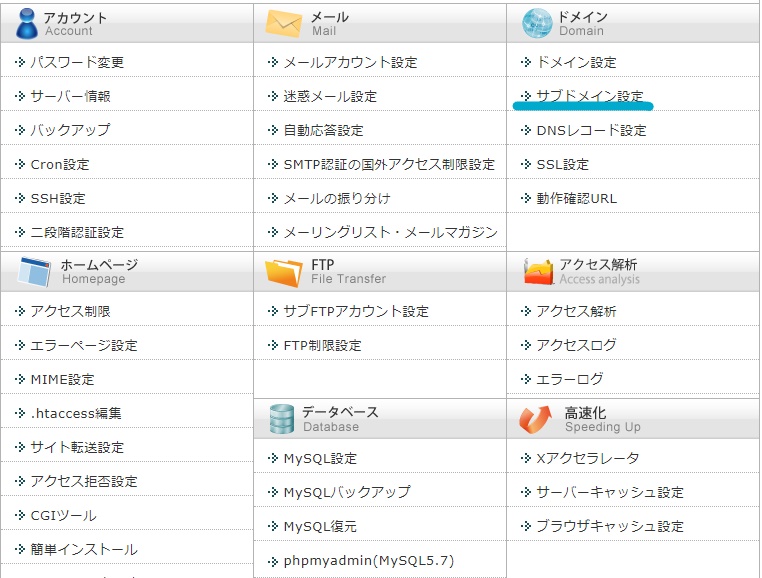
step
2サブドメインを作りたいドメインを選択する
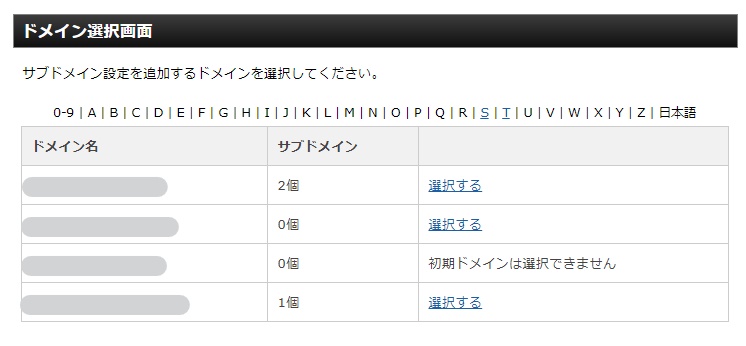
※初期ドメインはエックスサーバーから与えられた無料のドメインです。このドメインにはサブドメインが作れません。
step
3対象ドメインの前に加えたい文字を入力して、確認画面へ進む
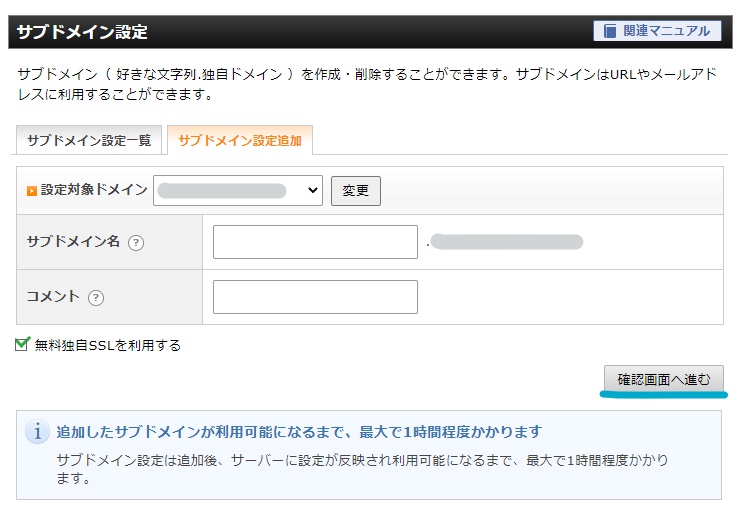
step
4確認ができたら追加するをクリックする
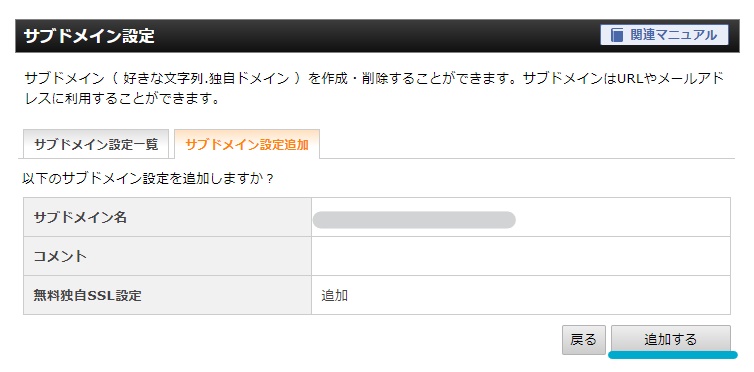
たったこれだけでサブドメイン設定は終了です!
サブドメインにWordPressをインストールする
こちらはメインドメインと同じなので、簡単です。
- エックスサーバーのサーバーパネル「WordPress簡単インストール」をクリック
- 設定したドメインを選択する
- インストールURL(プルダウンの中から選択)を選び、ブログ名、ユーザー名、パスワード、メールアドレスを記入して「インストール」をクリック
- 確認して「インストール(確定)」をクリック
- 完了画面が出たら終了
反映には1時間~半日くらいかかることもあります。

ユーザー名、パスワードは必ずメモしておいて下さいね!
エックスサーバーの「WordPress クイックスタート」を使って知人のサイトを作ったのですが、本当に10分程度でサイトが出来ちゃった。
これまではWordPressを始めるために、レンタルサーバーの契約・ドメイン名の取得・設定・SSLの設定・WordPressの設置が必要でしたが、これら全てをエックスサーバーが自動で行ってくれます。
申し込み後はWordPressが立ち上がるため、あっという間にブログをはじめることが出来ますよ~!
サブブログの追加審査
アドセンス審査を通過したサイトには、広告を貼りつけることが出来ます。
メインブログ以外のサイトにも広告を貼りたい場合に受ける審査です。
初回に受けるアドセンス審査は独自ドメインでなければ受けられませんが、サイトの追加ははてなのドメインでも受けることが出来ます。
Googleアドセンスページのサイトという欄を押して開くと、右上にサイトの追加ボタンがあるのでそれをクリック。
ブログのURLをhttps:~入れて、サイトをアドセンスにリンク出来るようコードをコピーしてサイトの設定欄に貼りつけます。
サイトに広告を表示できるようにしましょう
この辺は最初のアドセンス審査と同じです。
翌日にはメールが来て合格しました。
サブブログの審査は通りやすいようです。
まとめ
エックスサーバーなら独自ドメイン1つを使って、いくつもサイトを作ることができます。
増やすのにお金はかかりませんので、新しい興味が出たら特化ブログを増やすのも楽しいですね。
新たなドメインでGoogleアドセンス審査に出すよりも、合格しやすく審査も早いメリットもあります。
デメリットはGoogleアドセンスの関連記事がルートドメインで共通になってしまう点です。
デメリットもあるけれど、メリットも大きいですよね。


